exe电子书制作教程(超详细)
如何制作EXE格式电子书
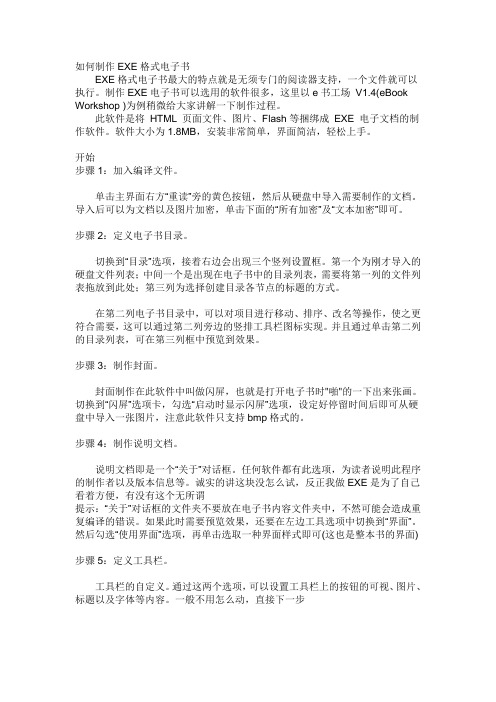
如何制作EXE格式电子书EXE格式电子书最大的特点就是无须专门的阅读器支持,一个文件就可以执行。
制作EXE电子书可以选用的软件很多,这里以e书工场V1.4(eBook Workshop )为例稍微给大家讲解一下制作过程。
此软件是将HTML 页面文件、图片、Flash等捆绑成EXE 电子文档的制作软件。
软件大小为1.8MB,安装非常简单,界面简洁,轻松上手。
开始步骤1:加入编译文件。
单击主界面右方“重读”旁的黄色按钮,然后从硬盘中导入需要制作的文档。
导入后可以为文档以及图片加密,单击下面的“所有加密”及“文本加密”即可。
步骤2:定义电子书目录。
切换到“目录”选项,接着右边会出现三个竖列设置框。
第一个为刚才导入的硬盘文件列表;中间一个是出现在电子书中的目录列表,需要将第一列的文件列表拖放到此处;第三列为选择创建目录各节点的标题的方式。
在第二列电子书目录中,可以对项目进行移动、排序、改名等操作,使之更符合需要,这可以通过第二列旁边的竖排工具栏图标实现。
并且通过单击第二列的目录列表,可在第三列框中预览到效果。
步骤3:制作封面。
封面制作在此软件中叫做闪屏,也就是打开电子书时"啪"的一下出来张画。
切换到“闪屏”选项卡,勾选“启动时显示闪屏”选项,设定好停留时间后即可从硬盘中导入一张图片,注意此软件只支持bmp格式的。
步骤4:制作说明文档。
说明文档即是一个“关于”对话框。
任何软件都有此选项,为读者说明此程序的制作者以及版本信息等。
诚实的讲这块没怎么试,反正我做EXE是为了自己看着方便,有没有这个无所谓提示:“关于”对话框的文件夹不要放在电子书内容文件夹中,不然可能会造成重复编译的错误。
如果此时需要预览效果,还要在左边工具选项中切换到“界面”。
然后勾选“使用界面”选项,再单击选取一种界面样式即可(这也是整本书的界面)步骤5:定义工具栏。
工具栏的自定义。
通过这两个选项,可以设置工具栏上的按钮的可视、图片、标题以及字体等内容。
如何制作EXE文档

三、将HTML文件或文本文件制作成可执行文件电子文档处理器是一款集文档批量处理、批量格式转换于一身的优秀国产软件。下载并安装完毕后运行它,在操作界面选择“文本转换器”,选择要转换的小说所在目录,然后点击右边的Htm2Chm按钮,软件就会自动把用户指定目录下的网页文件转换生成.chm可执行文件。如要转换文本文件,点击右边的Txt2Chm按钮即可。 现在你转换源文件所在的目录里你就会看到新生成的.chm电子书,双击它就可以开始阅读了。 龙哥提示:当用户在进行文件操作时,电子文档处理器还会帮助用户快速制作全部或部分文件的索引、目录,大大加快了浏览及查找速度。 四、将MP3文件制作成可执行文件虽然现在各种各样的音频格式层出不穷,但MP3格式还是占了多数,如果.mp3文件可以独立播放,我们就能够与电脑中没有安装播放软件的朋友一起聆听天籁之音了。此时我们就要用到“MP3 to EXE”这个软件将MP3文件制作成可执行文件。 安装结束后运行该软件,在操作界面的右边选择MP3源文件并选定存放目录,然后点击“创造.exe文件”就一切OK了。 下方的“批量转换”按钮还可以将大量的MP3文件一次性转换完毕。另外,如果你要把生成的可执行文件拷在软盘中带走,请点击“目标文件大小”标签进行切割分离。
电子书制作教程详细

看到那么多别人制作的精美的电子书,你是不是也想把自己的一些文档做成电子书便于自己收藏或传到网上供大家下载呢?有些人把制作电子书看得很神秘,其实不然,看完这篇文章你会明白制作电子就这么简单!自己也可以制作出漂亮的电子书来!一.了解什么是电子书?电子书是一种电子读物,它将原始的html、txt、doc、图像文件等打包制作而成的一个独立的可执行文件。
其格式有很多种,例如:EXE格式、CHM格式、HLP格式、PDF格式、LIT格式、WDL格式等。
其中某些格式要用特定的软件才能打开和阅读,如PDF文件要用Adobe Acrobat Reader阅读,WDL文件要用华康的DynaDoc Free Reader来阅读等。
但一般来说,用得最多的还是可以直接运行的EXE格式和CHM格式,因此在这里也只介绍这两种格式的的电子书的制作方法。
二.准备工作除了需要准备好要做成电子书的html、txt等材料和电子书制作软件外,还要一些辅助工具,如网页编辑工具、图片处理工具等。
必备工具:Frontpage、Photoshop(其它工具如图标制作、动画制作、网页制作辅助工具等可自行选择)除了这些,你还要准备好时间!^_^ 因为制作电子书是件非常花时间的事!软件小档案:软件名称:软景HTML制造机点击下载软件版本:V3.0软件大小:1966 KB授权方式:免费版三.制作最简单的电子书软件小档案:软件名称:网文快捕(CyberArticle)软件版本:v4.2 beta 1软件大小:3357K授权方式:破解版网文快捕专业版(CyberArticle Pro) v5.2.2008.1203 官方中文破解版Tags: 专业版文快捕 CyberArticle Pro 官方网文快捕专业版(CyberArticle Pro) v5.2.2008.1203 官方中文破解版软件大小: 9.41MB软件属性: 信息管理/ 中文软件/ 特别版/ 简体中文详细介绍:在您上网的时候,您一定会遇到很到好文章,怎么保存?用IE的保存功能?过不了多久,您就会忘记,保存在那里了。
电子图书操作流程制作方法
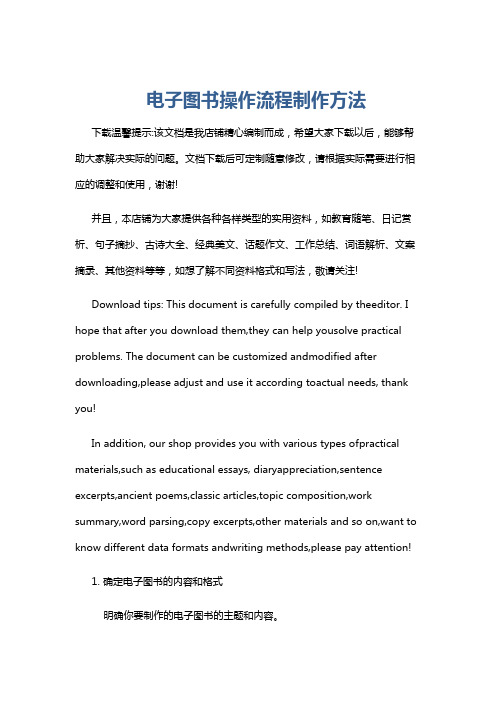
电子图书操作流程制作方法下载温馨提示:该文档是我店铺精心编制而成,希望大家下载以后,能够帮助大家解决实际的问题。
文档下载后可定制随意修改,请根据实际需要进行相应的调整和使用,谢谢!并且,本店铺为大家提供各种各样类型的实用资料,如教育随笔、日记赏析、句子摘抄、古诗大全、经典美文、话题作文、工作总结、词语解析、文案摘录、其他资料等等,如想了解不同资料格式和写法,敬请关注!Download tips: This document is carefully compiled by theeditor. I hope that after you download them,they can help yousolve practical problems. The document can be customized andmodified after downloading,please adjust and use it according toactual needs, thank you!In addition, our shop provides you with various types ofpractical materials,such as educational essays, diaryappreciation,sentence excerpts,ancient poems,classic articles,topic composition,work summary,word parsing,copy excerpts,other materials and so on,want to know different data formats andwriting methods,please pay attention!1. 确定电子图书的内容和格式明确你要制作的电子图书的主题和内容。
手把手教你学电子书制作
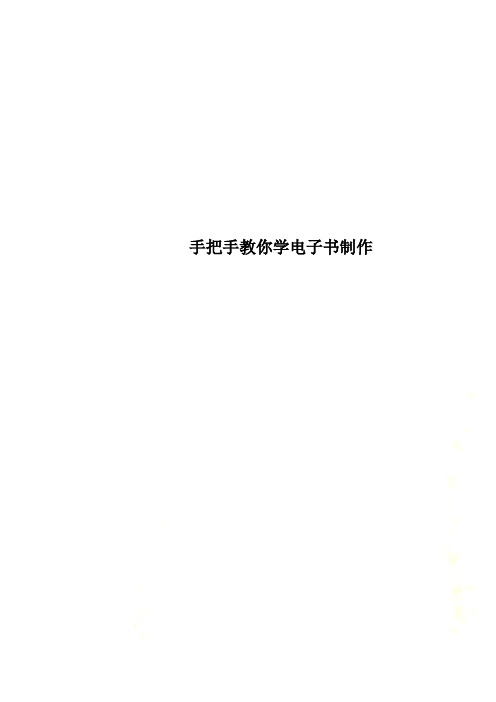
手把手教你学电子书制作手把手教你学电子书制作-- ---写给爱好文字的朋友们手把手教你学习电子书制作作者:ccnuchy呵呵,这篇文章是我昨天晚上写的,希望大家看后提出建议,不懂的可以跟贴。
我们一般看的都是pdf,pdg,caj等等大型电子书,这些都需要阅读软件才能看,那么有没有不要阅读软件而单独阅读的电子书呢?答案当然是肯定的。
我们在网上(如 和)常看到的电子书一般有两种类型,exe文件和chm,而chm就是常见的帮助文件,这两种文件都不需要再安装第三方阅读软件的,所占空间小,是我们的首选。
那么,喜欢把作品编辑成册的朋友就可以用电子书制作软件将txt、网页、图片、音乐等合成为一个独立运行的exe或者chm文件。
以下就如何制作exe和chm电子书分两篇来讲解。
第一篇讲如何制作exe电子书,第二篇讲如何制作chm文件。
第一篇---------exe文件制作:第一讲:不带音乐的exe电子书制作一、下载安装电子书制作生成器2006或2007。
为什么我在这里推荐电子书制作生成器呢?因为这个软件不需要网页和txt,只需准备封面图片、背景图片和被复制内容就可以了,制作出来的电子书在1M左右,你可以控制内容是否可被复制。
软件有试用期,试用期过后添加图片功能会有限制。
熟悉操作过程的话,每本电子书制作时间为8分钟左右。
以下是软件界面:二、编辑电子书(一)输入标题和内容等1.运行软件,点击“插入页” ,同时会出来一个标题窗口,我们可以在这里输入标题。
2.将需要的的文章内容复制后,点击“粘帖”。
可以在内容框内编辑文字。
3.再点击“插入页” ,输入下一篇的标题,复制需要的文章进去,粘贴内容。
以此类推,将所有文章标题和内容复制进去。
标题输入后可以双击修改。
注意:输入下一标题时要在上一个标题的下面的空白栏点一下,再点击“插入页”,否则就会打乱页码顺序。
这里你可以试验下,是不是觉得这个软件设计的有点不足呢?(例如,要在标题乙下面加标题丙,必须在标题乙下面的空白处点一下,再点击“插入页”。
实验报告(exe电子书的制作Ebook)
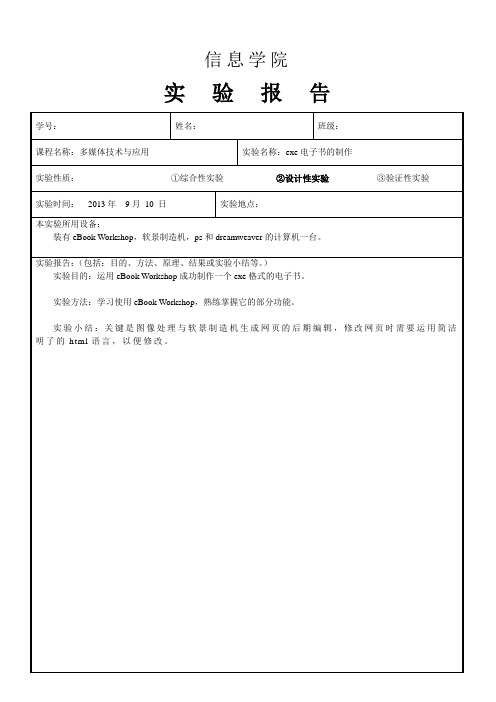
文件:添加需要编辑的文件素材。
目录:生成电子书预览目录。
闪屏:添加电子书运行前图片闪烁的特效。
关于对话框:点击关于按钮时弹出的对话框。
从 上 到 下 依 次 进 行 选 择 设 置
工 具 栏 ( 1) :选择工具栏中需要的按钮。
工 具 栏 ( 2) :更改工具栏背景,电子书的标志及状态栏是否可视。
ቤተ መጻሕፍቲ ባይዱ
信息学院
实
学号: 课程名称:多媒体技术与应用 实验性质: 实验时间: 2013 年 9 月 10 日 姓名:
验
报
告
班级:
实验名称:exe 电子书的制作 ①综合性实验 实验地点: ②设计性实验 ③验证性实验
本实验所用设备: 装有 eBook Workshop,软景制造机,ps 和 dreamweaver 的计算机一台。 实验报告: (包括:目的、方法、原理、结果或实验小结等。 ) 实验目的:运用 eBook Workshop 成功制作一个 exe 格式的电子书。 实验方法:学习使用 eBook Workshop,熟练掌握它的部分功能。 实 验 小 结 :关 键 是 图 像 处 理 与 软 景 制 造 机 生 成 网 页 的 后 期 编 辑 ,修 改 网 页 时 需 要 运 用 简洁 明 了 的 html 语 言 , 以 便 修 改 。
选项:添加主页及更改 e 书图标等。
界面:选择生成电子书的界面形式。
———————————————————————————— 编 译 : 选 择 文 件 存 储 位 置 , 编 译 生 成 exe 格 式 电 子 书 。
任课教师评语:
教师签字:
年
月
日
注:每学期至少有一次设计性实验。每学期结束请任课教师按时按量统一交到教学秘书处。
电子书制作教程
电子书制作教程引言如今,随着数字化时代的到来,电子书越来越受到人们的欢迎。
传统纸质书籍的读者已经逐渐转向了电子书的阅读方式。
电子书制作不仅能够节省资源,减少纸张的使用,还可以方便读者在不同设备上进行阅读。
本文将介绍电子书制作的基本流程和一些常用的工具和技巧,帮助读者轻松制作自己的电子书。
第一步:准备电子书内容在开始制作电子书之前,需要准备好电子书的内容。
电子书的内容可以包括文本、图片、表格等各种形式的信息。
如果是文字格式的电子书,可以使用常见的文字处理软件(如Microsoft Word、Google Docs等)进行编辑和排版。
如果有图片和表格等元素,可以将其插入到文字处理软件中,并进行适当的调整和排列。
第二步:选择适当的电子书制作工具在准备好电子书内容之后,需要选择适合自己的电子书制作工具。
有许多不同的工具可供选择,例如:•Calibre:一个功能强大的电子书管理和制作工具,支持多种格式的电子书制作;•Sigil:一个开源的电子书编辑器,专门用于EPUB格式的电子书制作;•Adobe InDesign:一个专业的排版软件,可以用来制作精美的电子书。
根据自己的需求和技术水平,选择一个适合自己的工具进行电子书制作。
第三步:导入电子书内容并进行排版将准备好的电子书内容导入到选择的工具中,进行排版。
不同的工具有不同的排版方法,但通常可以通过拖放、插入和编辑文本等操作来实现。
在排版的过程中,需要注意文字和图片的大小、位置和对齐等问题,保证电子书的可读性和美观性。
此外,还可以添加书签、目录、标签等元素,以方便读者的导航和阅读。
一些工具还提供了丰富的模板和样式,可以根据需求选择合适的样式和主题,使电子书更加专业和个性化。
第四步:调整电子书格式和布局完成基本的排版之后,可以进一步调整电子书的格式和布局。
这包括调整字体、颜色、段落间距等样式,以及调整章节和页面的分页和布局方式。
在电子书制作过程中,需要注意适应不同的设备和屏幕大小。
90秒成功制作“一本”eBook
很多人都知道网文快捕(WebCatcher)是一个很好的收藏和管理网页的好工具,但是它还有一个非常棒的制作eBook(电子书籍)的功能可能还不熟悉。
比起一些专业制作eBook的工具,WebCatcher在功能上不免有些单一,但是对于一些制作eBook的业余爱好者利用它不仅直观方便,而且上手也非常容易。
1、制作exe格式的eBook要用WebCatcher制作eBook,首先要学会使用它,其实很简单,如果要看教程,请访问这篇文章。
首先按照你需要的格式制作出一个“书籍”(这个书籍是WebCatcher虚拟的),WebCatcher提供了一个比较好的编辑工具,如果未注册最好利用它的导入功能,将做好的文章导入进来。
管理文章是WebCatcher的强项,这一点它就比其他制作eBook的工具要占有优势。
按照你的要求编排好目录和内容后,就可以进行eBook的制作了。
在进行制作eBook之前要注意的一点:选择一个首页文件(方法是:选中要设为首页的文章,在菜单中选择“节点”->“设置成首页”,或者快捷键Ctrl+H)。
点击“书籍”按钮,在所有WebCatcher的书籍中选择要制作成eBook的“书籍”,鼠标右键单击并选择“将Book转换成Exe文件…”,这时会弹出一个“转换为可执行文件”的信息对话框。
这个信息对话框中你可以对文件生成的路径、eBook的窗口标题、按钮文字(WebCatcher的按钮文字默认是英文,需要制作者自己翻译成中文。
注:WebCatcher最新版3.3和3.31已经为翻译成中文)、作者信息和是否隐藏网文快捕信息等。
按照你的要求修改完后,点击“制作”按钮就可以进行制作了,WebCatcher制作exe格式的eBook速度很快,压缩率也不错。
2、制作chm格式的eBookchm是大家比较喜爱的一种eBook格式,自带的全文检索功能让eBook在使用过程中查找文章更加方便。
其它软件如:Microsoft HTML Help Workshop、Far等制作都比较麻烦,用WebCatcher却十分方便,可以将书籍或者节点将文章制作成eBook。
电子书制作教程详细(精彩)
软件属性: 信息管理 / 中文软件 / 特别版 / 简体中文
详细介绍:
在您上网的时候, 您一定会遇到很到好文章,怎么保存?用 IE 的保存功能?过不了多久,您 就会忘记,保存在那里了。使用 CyberArticle 保存网页,过程非常简单,通过鼠标右键,您就可以快速的 将文章保存起来。还有,您可能更希望将好看的 Flash 动画保存下来,这次,连 IE 也无能为力了。怎么
可以通过在输入文本中插入标记来实现,方法是: {文件名,插入方式}
"文件名"是图像文件的文件名,图像直接放在文本文件同一目录下; “插入方式”是可选项, 有如下值:1-左绕排;2-右绕排;3-居中(缺省); 例如:{abc.gif} 在文件中插入一个居中的图片 abc.gif; {abc.gif,2} 在文件中插入一个右绕排的图片 abc.gif。
法,只是用了感应区的方式来模拟实现按钮操作。
笔者发现的 e 书工场其它若干 bug:
·关闭时不自动提示保存;
·关闭时偶尔会导致系统死机;
·txt 文件不支持自动换行;
·对图标的支持不够完美;
·页面排版操作不太方便; ·不能在外部浏览器中打开页面链接;
·对 flash 等格式文件读取较慢; ·阅读电子书时会在注册表和临时目录里产生垃圾文件,退出时不能自动清除;
下载页面:点击下载
注册码:Name:ASWord Code:719FBF71-353B4344-B70CB1A9 thunder://QUFodHRwOi8vemp0ZWxlNC5za3ljbi5jb20vZG93bi9lYm9vazEuNF9jbi5leGVaWg==
下载安装后打开 e 书工场,界面如图所示:
如何制作exe书籍
怎么样制作EXE电子书网上转载2008-04-12 16:34制作电子书的软件也很多,而且制作不同格式的电子书所选择的软件也不同。
现在我们用网文快捕来做第一本电子书:软件名称:网文快捕(CyberArticle)软件版本:V4.01软件大小:5367K授权方式:破解版下载地址1:/yyrj/CyberArticle@4.rar下载地址2:ftp://ftpanonymous:arongsoft@159 ... /CyberArticle@4.rar网文快捕是一款非常优秀的国产共享软件,用它可以很方便地保存和管理网页,同时还是一个非常实用的电子书制作工具。
运行CyberArticle.exe后,点击工具栏上的"文件"-"导入"-"从文件夹导入"(或按Ctrl+Alt+F),选择制作电子书材料所在的文件夹,从这里可以看到,电子书支持很多类型的文档,txt,html,flash,甚至程序源代码文件等,但我们现在只是用最基本的txt文本做材料。
点击下一步可以选择需要导入哪些文件,再点下一步导入完成。
在左边的资源管理器窗口里可以看到文件列表的目录树,你可以调整一下它们的文件名和排列顺序,然后在右边的窗口里可以预览文本内容,也可以切换到"编辑"或"源码"选项对文本进行编辑。
最后,点击"文件"-"制作电子书"-"制作电子书(*.EXE格式)…"或"制作电子书(*.CHM格式)…",分别制作exe和chm格式的电子书,设置好一些选项后,点击"制作",很快地,一本电子书就做好了,简单而快速。
三.制作更精美的电子书:上面用网文快捕做电子书虽然很方便也很快(同时可以制作出exe和chm两种格式的电子书),但是这样的电子书不是特别精美,而且功能也不强。
- 1、下载文档前请自行甄别文档内容的完整性,平台不提供额外的编辑、内容补充、找答案等附加服务。
- 2、"仅部分预览"的文档,不可在线预览部分如存在完整性等问题,可反馈申请退款(可完整预览的文档不适用该条件!)。
- 3、如文档侵犯您的权益,请联系客服反馈,我们会尽快为您处理(人工客服工作时间:9:00-18:30)。
众所周知,做电子书的过程其实就是将做好的网页,编译成一个完整的电子书文件而已,所以我们无论使用什么电子书制作软件,都最好事先将所有需要的网页和图片文件放到同一个文件夹里,而且将子目录排好,这样接下来的制作就会轻松多了。
添加文件单击左方的黄色文件夹,在右方的黄色文件夹按钮中选取一个目录,这就是我们刚才准备的文件夹了。
选好后下方出现了该目录中的所有可编译文件,如果你觉得哪一个文件需要加密的话,点击文件名前方的选择框,在最下方有多种加密方法可供选择。
[所有加密]:加密所有的文件。
[文本加密]:加密HTML,TXT文件。
[无]:不加密任何文件。
编辑目录文件选择好了后,点击左方“目录”,右方出现三个竖状的框,最左一个是你硬盘上现存的文件目录,中间的是将会在电子书中出现的目录,请注意两个是不同概念的,我们可以在电子书的目录设定中任意改名,而丝毫不会影响硬盘文件的命名。
你也可以通过拖拽左边的文件树到右边的目录中。
不过这样的排列和命名似乎也不是很合意,怎么办呢?我们可以直接在列表上的目录名上按右键,将它们修改得符合我们的心意,软件提供了改名、移动、子目录、改图标等多种方式,让喜欢个性化的你尽展所长。
在这个版本中支持多选,群改图标,多选删除,就象资源管理器一样,灵活运用Ctrl和Shift键就行了。
闪屏我们也可以选取一幅图片作为闪屏,让读者对电子书留下深刻的印象,那到底什么是闪屏呢?在这里我解释一下,所谓的闪屏就是读者打开电子书时第一眼看到的你的图片,这就是闪屏了。
在这个软件里闪屏图片只支持bmp。
你可以让读者打开电子书时能看到您制作的一副关于图书的图片--闪屏,你可以使用一副BMP格式的图片作为该闪屏。
关于对话框“关于”对话框可以使用html语的网页进行显示,但要注意的是不要将此网页放在刚才需要做成电子书的网页当中,不然软件会重复编译此文件。
工具栏(1)接下来设定工具栏1的数据,我们可以清楚地看到这里可以改变电子书面板上的按钮数目。
可给每一个按钮改成自己喜欢的名字,比如将“后退”改为“回去!”,还可以设置按钮的标题的是否可视以及工具栏的可视。
点击图标可以为它们指定一个新的bmp图,但只限24*24象素。
工具栏(2)工具栏2是设定另一些高级特性的,比如电子书的logo文件,让它链接到任意一个站点上,设为默认后,以后所有制作的电子书都会出现这个logo了。
我们还可以设定工具栏的背景,同样的需要一些背景图片才行。
选项标题:设置电子书的标题,也就是你的书名。
主页:工具栏上的主页按钮链接的页面。
默认:电子书启动时显示的页面。
图标:电子书的图标。
也就是EXE文件的图标显示:设置电子书的显示大小界面软件内置了15款不同风格的skin让我们替换到电子书上,从msn到apple都有,一定可以满足你的需要。
安全选项密码:加了密码后读者只需要输入一次就可以看完整本书用户名+密码:可以用Key Maker根据加密关键字产生注册码电脑ID+密码:用户必须输入电脑ID和密码才可以。
最后在界面上选择一下输入路径,点击编译就电子书就做出来了。
全面介绍ebook workshop(e书工厂)制作软件因为ebook workshop比较容易上手、界面简洁明了、功能相对来说也比较全,所以推荐学习e书制作的初级使用者使用e书工厂。
一、e书工厂界面001下载ebook workshop安装好后,双击图标打开e书工厂,出现封面下图,我用的是1.5版的(龙族联盟论坛特别版):002然后出现e书工厂界面下图,给人的感觉是整洁、大方。
003二、认识菜单栏所谓的菜单栏是指e书工厂界面最上面的下拉菜单栏,如下图:004005006007上面左边的文件菜单栏我就不用多说了,上面中间的工具菜单,第一个工具“Get ID”,故名思义就是获取ID的意思,第二个工具Key maker就是制作密钥的意思。
上面右边的帮助菜单栏我也不多,下面我们就来看看工具菜单栏的使用方法:1、先单击Get ID,弹出对话框如下图,这时显示出来的英文意思是“你的电脑id号为:0439J1FT288454,想让这个号码复制在前贴板里吗?””2、单击“确定”就可以用鼠标右键里的粘贴命令粘贴到任何可编辑文本的软件里了。
3、单击“取消”命令则为取消当前操作。
008第二个工具“Key Maker”,制作密匙工具的使用方法:1、单击Key Maker,弹出如下图对话框,这时显示的第一行是填入你的用户名或电脑ID,如果你的第一个工具已经用过了的话,这里就可以直接用“粘贴”命令直接把电脑ID粘贴上去;2、随便在第二行(Secret Key)的空白处填入密匙(即任意文本);3、然后点击“click here to generatepassword”按钮,这样就会在空白处得到所制作的密码。
009注:这个工具只能与编译面板中的“安全选项”配合使用,否则它不起到任何作用。
三、认识工具栏工具栏就是菜单栏下边的一排工具按钮,如下图,这排工具按钮是我们经常要用到的,就简单介绍一下吧:010这里有菜单工具栏里的“新建、打开、保存”按钮,“编译”按钮是我们编辑e书最后一步要用到的关键按钮。
一般来说你要是编辑一本e书的话,不管漂亮与否,这四个按钮就足够了,你可以自己试试。
点击“关于”按钮,显示的是有关e书工厂的相关信息,如下图,“language”按钮则可以在中、英文之间切换。
011认识了菜单栏与工具栏之后,我们的学习要进入具体制作ebook了,别走开,跟我一起深入学习e书工厂。
四、认识侧边栏任务面板(文件\文件面板)侧边栏任务面板就是指打开ebook后左侧显示的任务面板如下图012要是想把自己的ebook做的更漂亮的话,那么就跟我来学习一下吧!先来学习一下文件面板如下图,文件面板总共有四个任务面板,分别为文件、目录、闪屏、关于面板。
013在编辑一本电子书之前,一定要把文件都放进同一个文件夹,如下图所示,并且在编辑网页时要注意使用文件的相对路径,否则编辑出来的e书会出现错误。
(注:文件的绝对路径是指文件在电脑中所有的路径都要标注出来的路径,如:“d:\My Documents\我的文档\1.htm”,相对路径可以直接引用文件的名称,如:“1.htm”014单击“文件\文件”面板,这时我们就可以将文件夹中的文件导入到“e书工厂”中了,单击“reload”旁边的小图标,弹出对话框,如下图015选择文件夹,点击确认按钮,选择文件完成,如下图。
016右边的文件信息显示了导入的文件夹里有多少文件,有多大的容量,如下图。
017注:在导入的文件夹中的images文件夹里的文件只能是网页中的文件,不能有其它任务用到的文件。
加密按钮如下图所示,所有加密代表所有文件加密,文本加密代表htm、txt文件加密,无则代表不加密。
018导入文件夹后,就要创建e书的目录了,单击目录面板,出现对话框如下图所示,对话框第一列为导入文件夹后的所有的目录和文件,首先从第三列选择是用网页标题还是用文件的文件名作为第二列目录中文件的标题,然后单击“从文件夹创建按钮,第二列就会自动导入文件夹中的文件(注:导入的是你选择格式的文件,这里我们可以在第二列右侧的按钮中选择目录文件所用的图标,还可以用箭头排列目录中文件的顺序,单击目录中的文件后,第三列会显示目录文件的预览。
019五、认识文件\闪屏面板单击闪屏按钮,显示对话框如下图所示,首先单击“启动时显示闪屏”前面的方框,开启闪屏模式,这里的闪屏是指当打开所制作的e书时,显示的logo或图片。
选择闪屏模式后,右边可以用上箭头或下箭头选择闪屏的时间,默认是2秒,一般我设置的时间是8秒;然后单击导入按钮,选择闪屏的图片,这项也可以不选,但是要注意的是这个软件在这里只支持bmp(位图)格式的图片。
020六、认识文件\关于对话框面板单击关于对话框选项,弹出对话框如下图021关于对话框是指制作好e书后,打开e书界面点击关于按钮时弹出的相关信息,在e 书工厂里我们可以用网页或图像显示一些基本信息,比如说e书工厂程序里的关于界面显示的就是该软件的基本信息如下图022上图里的第一个选项是没有关于对话框,第二个选项是使用网页作为关于对话框,第三个选项是使用图像作为关于对话框,如下二图。
023024这里的导入网页文件与以前学习的文件和目录面板是一样的,我就不再多说,在对话框的下面可以设置关于对话框的高度和宽度,并可以使用预览按钮和用界面预览按钮预览关于对话框。
用界面预览的话首先要导入一个界面文件(界面文件是指e书工厂中使用的框架图,是由图片组成的,在认识e书工厂中所有文件夹的作用中会详细介绍)。
七、认识界面\工具栏(1)面板点击界面\工具栏(1)面板按钮,如下图所示025打开工具栏(1)对话框,如下图。
我们可以看到可以在这里可以设置e书工厂中的工具,首先必须要勾选最下方的使用工具栏和显示按钮标签,如果此项不选就等于不使用工具栏。
然后就可以自己选择需要用的工具,更改工具按钮图标和自定义工具标签。
026工具栏在e书工厂中显示如下图所示:027八、认识界面\工具栏(2)面板单击界面\选项面板,出现如下图任务对话框:028在这里我们可以设置标志(logo)、工具栏背景和状态栏显示的信息,要实现这三个效果的话,都首先要把可视勾选,然后点击改变按钮改变当前logo和工具栏背景;点击状态栏文本后空方格修改文本内容。
在这里要注意的是,工具栏背景图像只支持位图(bmp)格式,标志(logo)可支持gif动画,点击链接后长方形空方格可设置图像链接地址。
与上图对应修改的位置如下图所示:029小提示:在e书工场文件夹下有一个back.bmp文件,这个文件就是工具栏图标背景默认的文件(点击设置为默认),在这里我们可以将它用图像处理软件修改为自己喜欢的背景。
九、认识界面\选项面板单击界面\工具栏(2)任务面板,右边弹出任务对话框,如下图所示:030在这里我们分四个部分讲解:1、选项对话框:标题是指打开e书后e书最上方显示的信息,在后方空白处可自己任意设置文本,一般来说,这里设置的是e书的名称。
主页是指设置e书工具按钮的链接网页。
默认是指当e书打开后默认的也面,即首页。
2、e书图标:在这里点击改变按钮,可设置编译出的e书图标,这里只支持32×32 256色的图标,点击“设置为默认”,将e书图标设置为e书工厂默认图标。
3、显示:勾选“最大化运行”,打开制作出的e书将占整个屏幕运行,系统默认为640×480。
4、读书器选项:在这里可以勾选八个选项及设置e书目录的宽度。
一般默认即可,如有必要显示目录的话,必须勾选“启动显示目录”项。
十、认识界面\界面面板点击界面\界面面板,右侧出现任务对话框如下图:031在这里我们可以设置e书工场的界面,在默认设置中,e书工场为我们提供了十三个风格各异的界面,足够我们初学者使用。
